虚拟机增加磁盘空间后SWAP分区不能挂载怎么办?
虚拟机添加硬盘RAID5并分区、格式化、挂载使用

虚拟机添加硬盘RAID5并分区、格式化、挂载使⽤当全新安装了⼀块新的硬盘设备后,为了更充分、安全的利⽤硬盘空间⾸先要进⾏磁盘的分区,然后格式化,最后挂载使⽤。
1.开启虚拟机之前,先添加硬盘设备,在这⾥我添加了5块硬盘(5块磁盘,3块做RAID5,2块做备份)点击“添加”选择硬盘,点击“下⼀步”选择磁盘类型选择“创建新的虚拟硬盘”设置磁盘⼤⼩默认的磁盘名称就好,点击“完成”成功添加的硬盘出现在列表中,这⾥是按照以上步骤已经建好的5个硬盘,点击“确定”后,打开虚拟机,给磁盘分区2.打开终端输⼊命令:fdisk -l 查看磁盘分区3.创建备份盘在mdadm命令中 -x 参数创建备份盘 -l 指定RAID级别 -n 指定设备数量[root@huming-hbza ~]# mdadm -Cv /dev/md0 -n 3 -l 5 -x 2 /dev/sdb /dev/sdc /dev/sdd /dev/sde /dev/sdfmdadm: layout defaults to left-symmetricmdadm: layout defaults to left-symmetricmdadm: chunk size defaults to 512Kmdadm: size set to 20954112Kmdadm: Defaulting to version 1.2 metadatamdadm: array /dev/md0 started.[root@huming-hbza ~]#4.格式化ext4⽂件系统,当然也可换成别的,如ext4,ext3,xfs等 xfs性能⾼,可⽀持上百万T字节的存储空间,在这⾥我使⽤的是ext4 [root@huming-hbza ~]# mkfs.ext4 /dev/md0mke2fs 1.42.9 (28-Dec-2013)⽂件系统标签=OS type: Linux块⼤⼩=4096 (log=2)分块⼤⼩=4096 (log=2)Stride=128 blocks, Stripe width=256 blocks2621440 inodes, 10477056 blocks523852 blocks (5.00%) reserved for the super user第⼀个数据块=0Maximum filesystem blocks=2157969408320 block groups32768 blocks per group, 32768 fragments per group8192 inodes per groupSuperblock backups stored on blocks:32768, 98304, 163840, 229376, 294912, 819200, 884736, 1605632, 2654208,4096000, 7962624Allocating group tables: 完成正在写⼊inode表: 完成Creating journal (32768 blocks): 完成Writing superblocks and filesystem accounting information: 完成[root@huming-hbza ~]#5.挂载磁盘[root@huming-hbza ~]# mkdir /home/news //新建⼀个挂载点[root@huming-hbza ~]# mount /dev/md0 /home/news/6.查看磁盘状况 mdadm命令中 -D 参数查看详细信息[root@huming-hbza ~]# mdadm -D /dev/md0 //查看磁盘详细信息/dev/md0:Version : 1.2Creation Time : Mon Oct 2101:45:482019Raid Level : raid5Array Size : 41908224 (39.97 GiB 42.91 GB)Used Dev Size : 20954112 (19.98 GiB 21.46 GB)Raid Devices : 3Total Devices : 5Persistence : Superblock is persistentUpdate Time : Mon Oct 2101:54:322019State : cleanActive Devices : 3Working Devices : 5Failed Devices : 0Spare Devices : 2Layout : left-symmetricChunk Size : 512KConsistency Policy : resyncName : huming-hbza:0 (local to host huming-hbza)UUID : d7544320:d9e3eea0:3fefd0b6:5df6848dEvents : 18Number Major Minor RaidDevice State08160 active sync /dev/sdb18321 active sync /dev/sdc58482 active sync /dev/sdd3864 - spare /dev/sde4880 - spare /dev/sdf可以发现已经挂载好,并且已经将磁盘准备好两个备份盘。
swap分区的问题解决

zh_CN:zh:zh_SG.UTF-8:zh_SG:zh:zh_TW.UTF-8:zh_TW:zh:en_AU.UTF-8:en_AU:en:en_HK.
UTF-8:en_HK:en:en_US.UTF-8:en_US:en"
/home/swap swap swap defaults 0 0
你就会发现你的机器自动启动以后swap空间也增大了。
三、
linux教程:更改Linux系统下的显示默认支持语言
方法一:使用VI
首先备份你的/etc/sysconfig/i18n文件:
命令:
1.使用SSH连接上服务器,然后将/etc/sysconfig/下的i18n文件拖动到windows电脑上,(记得复制一个当备份)然后使用UltraEdit-32工具打开改文件
2.然后你需要做的就是找到LANG 和 SUPPORTED 这两行,然后将以下内容对应着替换上。
LANG="en_US.UTF-8"
dd if=/dev/zero of=/home/swap bs=1024 count=512000
这样就会创建/home/swap这么一个分区文件。文件的大小是512000个block,一般情况下1个block为1K,所以这里空间是512M。接着再把这个分区变成swap分区。
LANG="en_US.UTF-8"
LANGUAGE="zh_CN.GB18030:zh_CN.GB2312:zh_CN"
SUPPORTED="zh_CN.GB18030:zh_CN:zh:en_US.UTF-8:en_US:en"
Linux扩展swap分区
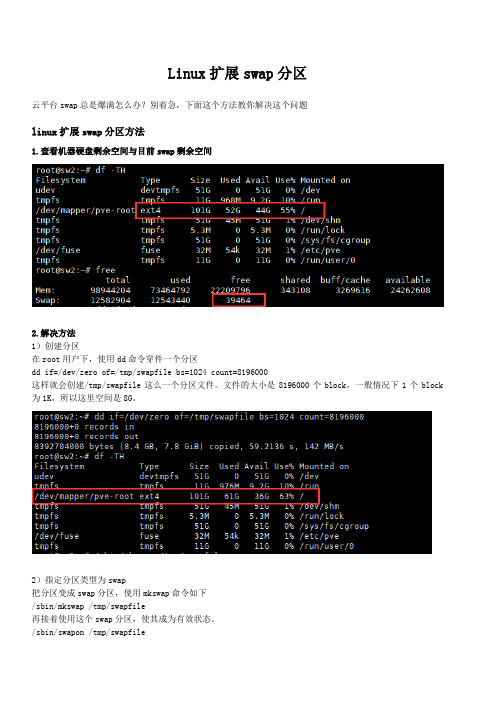
Linux扩展swap分区
云平台swap总是爆满怎么办?别着急,下面这个方法教你解决这个问题
linux扩展swap分区方法
1.查看机器硬盘剩余空间与目前swap剩余空间
2.解决方法
1)创建分区
在root用户下,使用dd命令穿件一个分区
dd if=/dev/zero of=/tmp/swapfile bs=1024 count=8196000
这样就会创建/tmp/swapfile这么一个分区文件。
文件的大小是8196000个block,一般情况下1个block 为1K,所以这里空间是8G。
2)指定分区类型为swap
把分区变成swap分区,使用mkswap命令如下
/sbin/mkswap /tmp/swapfile
再接着使用这个swap分区,使其成为有效状态。
/sbin/swapon /tmp/swapfile
现在再用free 命令查看一下内存和swap分区大小,就发现空间增加了。
3)设置开机扩展swap自动挂载
修改/etc/fstab文件,增加如下一行如下自动挂载命令行
/tmp/swapfile swap swap defaults 0 0
机器重启以后swap会自动挂载上去,不需要手动启用
swap空间增加前后对比。
挂载SWAP 教程

挂载SWAP教程
注意:
1.本教程分为挂载SWAP文件教程和挂载SWAP分区教程2部分,按你SWAP的性质选其中一
个进行挂载.
2.建议最好是挂载SWAP分区.
一.挂载SWAP文件教程
1.根据自己的硬盘分区情况,选定SW AP文件位置,如下图,我专门分了个小区(/mnt/sda2)用
来放SWAP的,也推荐大家这样做.
2.在命令窗口输入以下3个命令,我这里用的是WINSCP这个软件,期间会有一个报错,不用管它的.
dd if=/dev/zero of=/mnt/sda2/swapfile bs=1024 count=65536 (这里是的SW AP是64M大小的).
mkswap /mnt/sda2/swapfile
swapon /mnt/sda2/swapfile
最后打入free 查看SW AP一项total为62104,说明挂载成功了.
3.在有专门挂载配置的固件里挂SW APFLILE的方法,可以直接在USB应用里面挂载了.
具体做法是,按如下图进去设置一下.
二.挂载SWAP分区教程
1.用以下命令将已经格式化为EXT格式的分区,设置为SW AP分区mkswap /dev/sda2
如果执行上面的命令反回/dev/sda2: Device or resource busy
的信息,说明你的分区已经挂载,要先执行这个命令卸载:
umount /dev/sda2
2.在上面第四步那里,直接按下图设置一下就OK了.。
Linux虚拟机vmware中使用gparted调整磁盘大小并设置swap分区

Linux虚拟机vmware中使⽤gparted调整磁盘⼤⼩并设置swap分区参考链接:1. ⾸先把vmware中的linux关机,然后打开设置-> 硬盘-> 扩展:2.打开Gparted应⽤,你可以看到已分配分区状况和新增未分配的分区(如果⽆此应⽤的话,先安装:sudo apt-get install gparted)3.然后依次删除/dev/sda5和/dev/sda2,删除后,就会剩下/dev/sda1(14GB)和未分配的(15GB)4. 接下来重新调整/dev/sda1的⼤⼩,我这⾥调整为23552(23GB),然后剩下2GB作为linux_swap,重新将未分配的2GB格式化,先new 出⼀个extended的分区,然后再在这个extended的分区⾥new⼀个逻辑分区,并且file system选择为linux-swap,最后选择绿⾊的钩钩,完成保存。
最后执⾏完后,如下图所⽰这样原来Ubuntu的空间就从原来的13GB扩充到25GB5.激活swap分区root@ubuntu:~# mkswap /dev/sda5Setting up swapspace version 1, size = 2097148 KiBno label, UUID=cc64ac36-f5b0-4877-afe6-a49e76c72336root@ubuntu:~# swapon /dev/sda56.编辑fstab⽂件root@ubuntu:~# vim /etc/fstab修改最后的swap配置⾏的UUID为第5步中⽣成的UUID:# Use 'blkid' to print the universally unique identifier for a# device; this may be used with UUID= as a more robust way to name devices# that works even if disks are added and removed. See fstab(5).## <file system> <mount point> <type> <options> <dump> <pass># / was on /dev/sda2 during installationUUID=e5c8f43e-7983-4a80-a636-08d82ef85725 / ext4 errors=remount-ro 0 1# /boot was on /dev/sda1 during installationUUID=a293384b-a435-4f2d-82fe-bf0dfb2f60df /boot ext4 defaults 0 2# swap was on /dev/sda5 during installationUUID=cc64ac36-f5b0-4877-afe6-a49e76c72336 none swap sw 0 07.重启电脑。
挂载和修改swap分区路径

挂载和修改swap分区路径redhat 9.0安装系统时,由于硬盘忘设置跳线,结果硬盘为从盘,分区为:/dev/hdb1//dev/hdb2 /home/dev/hdb3 swap安装好之后,⽤硬盘启动,486主板不认硬盘,只好设置成主盘。
结果能启动系统,但提⽰挂载不了swap,/dev/hdb3不存在: [root@redhat9 root]# fdisk -l Disk /dev/hda: 4303 MB, 4303272960 bytes255 heads, 63 sectors/track, 523 cylindersUnits = cylinders of 16065 * 512 = 8225280 bytes Device Boot Start End Blocks Id System/dev/hda1 * 1 389 3124611 83 Linux/dev/hda2 390 492 827347+ 83 Linux/dev/hda3 493 523 249007+ 82 Linux swap[root@redhat9 root]# free -m total used free shared buffers cachedMem: 59 56 3 0 4 42-/+ buffers/cache: 950Swap: 0 0 0 [root@redhat9 root]# more /etc/fstabLABEL=// ext3 defaults 1 1none /dev/pts devpts gid=5,mode=620 0 0LABEL=/home /home ext3 defaults 1 2none/proc proc defaults 0 0none /dev/shm tmpfs defaults 0 0/dev/hdb3 swap swap defaults 0 0 [root@redhat9 root]# swapon/dev/hda3 [root@redhat9 root]# free -m total used free shared buffers cachedMem: 59 56 3 0 4 42-/+ buffers/cache: 950Swap: 243 0 243 [root@redhat9 root]# swapon -sFilename Type Size Used Priority/dev/hda3 partition 248996 0 -1[root@redhat9 root]# vi /etc/fstabLABEL=/ / ext3 defaults 11none /dev/pts devpts gid=5,mode=620 0 0LABEL=/home/home ext3 defaults 1 2none /proc proc defaults 00none /dev/shm tmpfs defaults 0 0#sdev/hdb3 swap swap defaults 0 0sdev/hda3 swap swap defaults 0 0 #修改之后就不再开机提⽰错误,ok 参考资料:\\\\\\\\\\\\\\\\\\\\\\\\\\\\\\\\\\\\\\\\\\\\\\\\\\\\\\\\\\\\\\\\\\\\\\\\\\\\\\\\\\\\\\\\\\\\\\\\\\\\\\\\\\\\\\\\\\\\\\\\\\\\\\\\\\\\\\\\\\\\ swap分区变0⼤ | 中 | ⼩[ 2007/04/29 10:43 | by song ]增加了阵列柜后 SWAP分区为 0swapon -s显⽰空未挂载任何分区free 为0more /etc/fstab显⽰ /dev/sda2 挂在SWAP分区使⽤命令swapon /dev/sda2⽆法找到这个驱动器fdisk -l/dev/sdb2 17361 17882 4192965 82 Linux swap发现sdb2是SWAP分区swapon /dev/sdb2挂载成功swapon -sFilename Type Size Used Priority/dev/sdb2 partition 4192956 0 -1----------------------------------------------------------------------------------------------------------from :/read.php?519。
linuxmint swap分区未使用

linuxmint swap分区未使用Linux Mint是一个基于Ubuntu的Linux操作系统,它以其简洁易用和稳定性而受到许多用户的喜爱。
在Linux Mint中,swap分区是一个重要的组成部分,它可以提高系统的性能和稳定性。
然而,有时候我们会发现swap分区并未被充分利用。
这可能是因为我们的系统使用的内存较少,或者我们的应用程序并没有产生过多的内存压力。
无论是哪种情况,我们都可以通过一些方法来优化swap分区的使用。
我们可以通过调整系统的swapiness值来改变系统对swap分区的使用程度。
swapiness值是一个表示系统在何时开始使用swap分区的参数。
我们可以使用以下命令来查看当前系统的swapiness值:```cat /proc/sys/vm/swappiness```默认情况下,Linux Mint的swapiness值为60。
如果我们希望系统更积极地使用swap分区,我们可以将swapiness值调低,例如设置为10。
这样,当系统的内存使用率达到90%时,系统就会开始使用swap分区。
我们可以通过增加swap分区的大小来提高其利用率。
通常情况下,swap分区的大小应该等于系统内存的两倍。
如果我们的系统内存较小,我们可以考虑增加swap分区的大小,以确保系统有足够的空间来处理内存压力。
我们可以使用以下命令来查看当前系统的swap分区情况:```sudo swapon --show```如果我们发现swap分区的大小不够,我们可以通过创建一个新的swap分区来增加其大小。
首先,我们需要查看当前系统的磁盘分区情况,可以使用以下命令:```sudo fdisk -l```然后,我们可以选择一个空闲的分区,并使用以下命令来创建一个swap分区:```sudo mkswap /dev/sdX```其中,/dev/sdX是我们选择的分区。
最后,我们可以使用以下命令将新的swap分区添加到系统中:```sudo swapon /dev/sdX```通过以上方法,我们可以充分利用swap分区,提高系统的性能和稳定性。
虚拟机中Linux对于虚拟的磁盘的挂载

虚拟机中Linux对于虚拟的磁盘的挂载
1、使用“fdisk -l”的命令查看当前系统的分区(如果刚才设置VMware--setting的时候运行了系统,则会出现下图情况:没有识别到新的磁盘即sdb),解决办法,重启虚拟机:shutdown -r now
2、如果执行第一步的时候是关闭虚拟机中的系统的,则使用“fdisk -l 命令的时候则
会出现新的磁盘sdb(不过提示未分区)
3、对新建的磁盘进行分区及格式化的工作:
输入 fdisk /dev/sdb
终端会提示:Command (m for help):
4、在上一步骤的基础上输入:m 则会出现下列的提示:
5、然后根据提示输入:n
会出现下面的提示,依次输入p 和 1 即可
接着便会提示卷的起始地址和结束地址,都保持默认按回车的即可(意思是只分一个区)
6、输入“w”保存并推出
7、再次使用“fdisk -l ”这个命令来查看会发现出现了/dev/sdb1(说明已经完成了分区工作)
8、对新建的分区进行格式化:格式化成ext3的文件系统即可
9、下面便是对于分好区的/dev/sdb1 这一个分区进行挂载及访问
9、1手动挂载:使用mount /dev/sdb1 /要挂载的目录(自己自定义)
访问时:cd /挂载的目录即可对其进行存储和访问
9、2自动挂载:修改/etc/fstab即可
使用vim /etc/fstab打开配置的文件,然后将下面的一行文字添加即可
/dev/sdb1 /media(这个挂载的目录你自己设置即
可)ext3 defaults 0 1。
- 1、下载文档前请自行甄别文档内容的完整性,平台不提供额外的编辑、内容补充、找答案等附加服务。
- 2、"仅部分预览"的文档,不可在线预览部分如存在完整性等问题,可反馈申请退款(可完整预览的文档不适用该条件!)。
- 3、如文档侵犯您的权益,请联系客服反馈,我们会尽快为您处理(人工客服工作时间:9:00-18:30)。
解决虚拟机linux增加磁盘空间后SWAP分区不能自动挂载的问题,本文所使用linux为LUBUNTU,不保证适用于其他发行版linux
1、进入linux图形界面,在系统工具里面找到磁盘管理工具,lubutnu的磁盘管理工具就是Disk,打开后鼠标点击swap分区,发现此分区是mot mount状态
2、点击左下齿轮形状的图标,选择第一项format,type选择ext4,格式化完成后进入下一步
3、同样点击齿轮形状的按钮,选择edit partition,type选择为swap 0x82,确定,关闭对话框
4、进入终端工具,输入命令:ls -l /dev/sda/by-uuid,查看swap分区的UUID,并复制此UUID
5、首先输入命令 chmod u+w /etc/fstab,赋予磁盘文件写权限,然后输入命令 vi /etc/fstab,打开文件,将复制的UUID替换掉文件原始的UUID,保存,重启虚拟机,发现swap 分区自动挂载。
6、如果还是没有自动挂载,可以在命令行中输入命令:mkswap /dev/sda5,命令执行完成后在分别执行第4步和第5步也能实现分区自动挂载。
